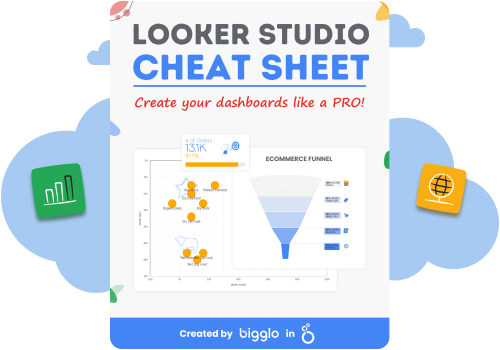Co to jest Google Drive?
Google Drive (Dysk Google) to usługa przechowywania, synchronizacji i udostępniania plików w chmurze, stworzona przez Google. Pozwala użytkownikom przechowywać pliki na serwerach Google, synchronizować je na różnych urządzeniach i udostępniać je innym.
Jak działa Dysk Google i czy jest bezpieczny?
Dysk Google działa w oparciu o technologię chmury obliczeniowej. Pliki użytkowników są przechowywane na serwerach Google, które są rozmieszczone na całym świecie. Dzięki temu użytkownicy mogą uzyskiwać dostęp do swoich plików z dowolnego miejsca na świecie, pod warunkiem, że mają dostęp do Internetu.
Dysk Google jest uważany za bezpieczną usługę. Pliki użytkowników są szyfrowane w czasie przesyłania i przechowywania. Google stosuje również szereg zabezpieczeń, takich jak ochrona przed złośliwym oprogramowaniem i phishingiem.
Google Drive – różnice między darmową i płatną wersją
Dysk Google jest dostępny w dwóch wersjach: darmowej i płatnej. W wersji darmowej użytkownicy otrzymują:
- 15 GB przestrzeni dyskowej
- Wsparcie dla plików o wielkości do 100 MB
- Możliwość udostępniania plików innym użytkownikom
- Wbudowane zabezpieczenia przed złośliwym oprogramowaniem i phishingiem
W wersji płatnej można zakupić dodatkowe funkcje, takie jak:
- Pojemność przestrzeni dyskowej od 100 GB do 2 TB
- Wsparcie dla plików o wielkości do 5 TB
- Możliwość wyszukiwania tekstu w plikach
- Automatyczne tworzenie kopii zapasowych
- Szyfrowanie plików
Zastosowanie Google Drive w biznesie
Dysk Google to popularne narzędzie biznesowe, które może być wykorzystywane do wielu różnych celów. Oto kilka przykładów:
Przechowywanie plików: Dysk Google to idealne miejsce do przechowywania plików firmowych, takich jak dokumenty, arkusze kalkulacyjne, prezentacje, zdjęcia, filmy i inne. Dzięki temu pliki są bezpieczne i dostępne z dowolnego miejsca na świecie.
Współpraca nad plikami: Dysk Google umożliwia łatwą współpracę nad plikami z innymi użytkownikami. Można dodawać komentarze, edytować pliki w czasie rzeczywistym i udostępniać je innym.
Tworzenie kopii zapasowych: Dysk Google można wykorzystać do tworzenia kopii zapasowych ważnych plików firmowych. Dzięki temu w razie awarii komputera lub utraty danych, można je łatwo odzyskać.
Zarządzanie dokumentami:Dysk Google jest zintegrowany z innymi usługami Google, takimi jak Dokumenty, Arkusze i Prezentacje. Dzięki temu można łatwo zarządzać dokumentami firmowymi i współpracować nad nimi.
Najciekawsze funkcjonalności Dysku Google
Dysk Google oferuje wiele przydatnych funkcjonalności, które mogą ułatwić pracę w biznesie. Oto kilka przykładów:
Automatyczne tworzenie kopii zapasowych:Dysk Google umożliwia automatyczne tworzenie kopii zapasowych plików na serwerach Google. Dzięki temu można mieć pewność, że dane firmowe są bezpieczne.
Szyfrowanie plików: Dysk Google umożliwia szyfrowanie plików, aby zwiększyć ich bezpieczeństwo.
Współpraca w czasie rzeczywistym: Dysk Google umożliwia edytowanie plików w czasie rzeczywistym z innymi użytkownikami. Dzięki temu można łatwo współpracować nad dokumentami.
Dostęp z dowolnego miejsca: Dysk Google jest dostępny na komputerach, urządzeniach mobilnych i tabletach. Dzięki temu można uzyskiwać dostęp do plików firmowych z dowolnego miejsca na świecie.
Jak skutecznie zarządzać plikami w Dysku Google?
Oto kilka wskazówek, jak skutecznie zarządzać plikami w Dysku Google:
Utwórz strukturę folderów: Zacznij od utworzenia struktury folderów, która pomoże Ci uporządkować pliki. Możesz utworzyć foldery dla różnych projektów, klientów lub typów plików.
Nadaj plikom opisowe nazwy: Nazwy plików powinny być jasne i opisowe, aby łatwo było je znaleźć.
Użyj etykiet: Etykiety to dodatkowy sposób na zorganizowanie plików. Możesz utworzyć etykiety dla różnych celów, takich jak „ważne”, „do archiwum” lub „do udostępnienia”.
Użyj wyszukiwarki: Wyszukiwarka Dysku Google to potężne narzędzie, które może pomóc Ci znaleźć potrzebne pliki.
Korzystaj z funkcji synchronizacji: Funkcja synchronizacji umożliwia dostęp do plików z Dysku Google na różnych urządzeniach.
Regularnie czyść kosz: Pliki umieszczone w koszu są automatycznie usuwane po 30 dniach. Regularne czyszczenie kosza pomoże Ci zachować porządku na Dysku Google.
Jak utworzyć Dysk Google?
Aby utworzyć Dysk Google, wystarczy mieć konto Google. Jeśli nie masz jeszcze konta Google, możesz je utworzyć na stronie internetowej Google.
Po założeniu konta Google, możesz zalogować się do Dysku Google za pomocą przeglądarki internetowej lub aplikacji mobilnej.
Jak udostępnić Dysk Google?
Aby udostępnić Dysk Google, wykonaj następujące kroki:
- Otwórz Dysk Google i przejdź do folderu, który chcesz udostępnić.
- Kliknij prawym przyciskiem myszy folder i wybierz „Udostępnij”.
- Wprowadź adres e-mail osoby, której chcesz udostępnić folder.
- Wybierz uprawnienia, które chcesz przyznać użytkownikowi.
- Kliknij „Wyślij”.
Użytkownik, któremu udostępniłeś folder, otrzyma wiadomość e-mail z linkiem do folderu. Po kliknięciu linku użytkownik będzie mógł uzyskać dostęp do folderu.
Jak przywrócić i pobrać kopię zapasową z Dysku Google?
Aby przywrócić kopię zapasową z Dysku Google, wykonaj następujące kroki:
- Otwórz Dysk Google.
- Kliknij ikonę „Kopia zapasowa” w lewej kolumnie.
- Kliknij „Przywróć” obok kopii zapasowej, którą chcesz przywrócić.
- Wybierz, które pliki lub foldery chcesz przywrócić.
- Kliknij „Przywróć”.
Przywrócone pliki zostaną umieszczone w folderze „Przywróć” w Twoim Dysku Google.
Aby pobrać kopię zapasową z Dysku Google, wykonaj następujące kroki:
- Otwórz Dysk Google.
- Kliknij ikonę „Kopia zapasowa” w lewej kolumnie.
- Kliknij „Pobierz” obok kopii zapasowej, którą chcesz pobrać.
- Wybierz format, w jakim chcesz pobrać kopię zapasową.
- Kliknij „Pobierz”.
Pobrana kopia zapasowa zostanie zapisana w Twoim folderze pobierania.
Jak usunąć pliki i zdjęcia z Dysku Google?
Aby usunąć pliki lub zdjęcia z Dysku Google, wykonaj następujące kroki:
- Otwórz Dysk Google.
- Wybierz pliki lub zdjęcia, które chcesz usunąć.
- Kliknij prawym przyciskiem myszy i wybierz „Usuń”.
- Kliknij „Usuń” ponownie, aby potwierdzić.
Usunięte pliki i zdjęcia zostaną przeniesione do kosza. Pliki w koszu zostaną automatycznie usunięte po 30 dniach.
Aby usunąć pliki lub zdjęcia z kosza, wykonaj następujące kroki:
- Otwórz Dysk Google.
- Kliknij ikonę „Kosz” w lewej kolumnie.
- Wybierz pliki lub zdjęcia, które chcesz usunąć na stałe.
- Kliknij prawym przyciskiem myszy i wybierz „Usuń na stałe”.
- Kliknij „Usuń na stałe” ponownie, aby potwierdzić.
Usunięte na stałe pliki i zdjęcia nie będą już dostępne w Dysku Google.